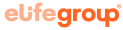A migração de equipes do escritório para o trabalho remoto gera novos desafios para a adaptação das operações ao novo formato. Porém, com as ferramentas digitais à disposição, os desafios são menores.
Durante períodos de trabalho em casa, a gestão de relacionamento com os consumidores acontece, em grande parte, nos canais digitais. Com o Buzzmonitor, as empresas podem ter uma operação de atendimento nas redes sociais funcionando normalmente com a equipe em home office.
Separamos algumas dicas de funcionalidades do Buzzmonitor que podem ajudar o trabalho das marcas durante o home office:
Atendimento
- Times: como criar e gerenciar equipes de atendimento à distância?
- Tickets: como delegar demandas e aprovar respostas com seu cliente?
- Smart Replies: como ajudar os novos analistas a responderem os consumidores?
- Dashboards: como acompanhar a produtividade do time de atendimento?
- Slack: como interagir com o cliente à distância e acessar áreas internas da empresa-cliente
- Triggers: como criar regras automáticas para otimizar o trabalho?
Monitoramento
- Monitoramento: como monitorar temas sensíveis e tendências dos consumidores?
Analytics
- Dashboards: como compartilhar dados com todo o time?
Publicador
- Fluxos de publicação: como criar fluxos de aprovação dos posts para o seu time?
Vamos lá!
Atendimento
Times: como criar e gerenciar equipes de atendimento à distância?
A organização de analistas no Buzzmonitor funciona em times. Com eles, é possível separar os colaboradores de acordo com os níveis, funções ou demandas.
O gestor pode criar, por exemplo, um time nível 1 para dúvidas e primeiros contatos e outro time nível 2 para casos mais complexos e específicos. Criar um time da manhã e outro da tarde, ou um de atendimento e outro de vendas, são algumas possibilidades.
Ao criar um time, é possível tornar essa equipe responsável por um ticket. Isso significa que, ao solicitar novos tickets, o analista participante pode receber todos os tickets associados ao(s) seu(s) time(s).
1. No menu do lado direito, clique em Gerenciar times e em seguida selecione Criar novo time. Depois basta dar um nome ao time, fazer uma descrição e adicionar os membros.

2. Com o time criado, será possível colocar times inteiros como responsáveis pelos tickets, facilitando o fluxo do atendimento realizado pelo seu time.

Tickets: como delegar demandas e aprovar respostas com seu cliente?
A criação de Tickets permite a delegar, priorizar e aprovar demandas de atendimento, como reclamações, oportunidades de venda e menções a temas sensíveis.
Quando a demanda surge, é possível definir se é prioridade e escolher o analista ou time responsável.
Para o caso de dúvidas, a função Parecer permite que outras pessoas sejam acionadas para analisar e opinar sobre a demanda. Todos recebem um link com a dúvida e histórico do Ticket, sem que o analista responsável envie emails e perca tempo pedindo ajuda, algo comum em call centers.

Os tickets são distribuídos uniformemente entre o time – se o analista resolve um ticket, pode pedir outro e prosseguir com a ordem de demandas, e assim por diante.
Como criar um ticket?
Ao receber as postagens nas redes sociais, além de armazenar a publicação e suas informações, o Buzzmonitor permite que seja configurada a abertura automática ou manual de um ticket.
- Manual: através do Primeiro Nível (quando existem vários níveis de atendimento).
Como fazer
Dentro do seu relatório, clique na publicação feita pelo usuário em que você deseja adicionar um ticket. Depois clique no ícone de ticket na barra de sentimentos para criar um novo ticket.

Aqui você irá configurar o ticket por: marca, status, responsável e prioridade.

- Automática: distribuindo os tickets aleatoriamente entre seus analistas (quando sua equipe de SAC 2.0 pode resolver toda a demanda).
Como fazer
Para criar tickets automáticos, você utilizará o módulo Triggers, do Buzzmonitor (veja aqui como criar um trigger para sua conta).
- Em Filtros você pode ir na aba Facebook e definir o tipo de publicação na qual será adicionado o ticket. Por exemplo: publicações, comentários ou replies feitos na sua página, apenas por usuários, receberão um ticket.

Em Ações você definirá as configurações desse ticket. Por exemplo: comentários de usuários insatisfeitos com o seu produto receberão um ticket automático com status Aberto e prioridade Urgente.

Confira aqui todas as possibilidades dos Tickets.
Vale lembrar que se um analista recebe um ticket para fazer uma resposta em redes sociais, a interação em questão é bloqueada para os outros usuários durante 15 minutos, para evitar respostas duplicadas.
Smart Replies: como ajudar os novos analistas a responderem os consumidores?
O Buzzmonitor oferece uma ferramenta de inteligência artificial e aprendizado de máquina para otimizar o atendimento das marcas. Com as Smart Replies, a plataforma identifica as respostas mais comuns feitas pela empresa, “aprende” como funciona o atendimento e sugere as respostas em respostas futuras.
Essa funcionalidade é ativada após 100 respostas feitas e ajuda novos analistas a saber como as interações normalmente são feitas pelo time.
Como usar as SmartReplies
Antes de realizar o atendimento, é preciso sincronizar na plataforma as redes sociais da sua marca. Veja aqui como fazer.
Na plataforma, clique em Monitoramento, Ver Coleção e selecione a rede social que deseja.
Na página de atendimento, basta selecionar a interação que quiser e clicar em Responder.
Você será direcionado para a página de atendimento e as sugestões do SmartReplies irão aparecer na parte inferior da tela:

As respostas sugeridas que forem selecionadas irão para a caixa de texto, onde podem ser alteradas antes do envio.
Dashboards: como acompanhar a produtividade do time de atendimento?
Os Dashboards exibem em uma tela atualizada em tempo real todas as métricas e dados que um gestor de atendimento precisa.
Os dashboards podem ter os principais índices de desempenho da marca, como SLA de atendimento, SLA da operação e SLA de cada usuário. Permite também verificar quantos tickets estão em aberto, qual o desempenho dos tickets por analista e qual o tempo médio de atendimento em assuntos específicos.
Todos estes relatórios são editáveis. É possível adicionar novos, remover alguns e editar os já existentes.
A possibilidade de clonar os relatórios atuais, editá-los e criar novos relatórios é uma das maiores vantagens do Buzzmonitor.

Slack: como interagir com o cliente à distância e acessar áreas internas da empresa-cliente
Slack é uma das plataformas para trabalho colaborativo que mais crescem no mundo. Com o Slack qualquer time pode trabalhar em grupo, seja dentro de uma empresa ou em várias empresas diferentes, em um ou mais projetos.
Com a integração Slack-Buzzmonitor é possível interagir com seus clientes à distância e usar tickets em áreas internas na plataforma.
A integração é oferece diversas ações de tickets do Buzzmonitor diretamente no próprio Slack, como alteração de status e prioridade e visualização de histórico, além de escrever notas e conseguir visualizar todas as informações necessárias para interagir com o usuário.

Veja aqui como ativar a integração com o Slack.
Triggers: como criar regras automáticas para otimizar o trabalho?
Triggers são regras para que a plataforma crie tickets, aplique tags em interações ou envie emails de forma automática.
Com essa ferramenta, menções a temas sensíveis podem gerar tickets para analistas especializados, por exemplo.
Outra possibilidade é aproveitar a coleta automática de Dark Posts de Facebook e Instagram, por exemplo, para alertar diretamente o time de operação em caso de novas interações.
Por exemplo: quando um usuário mencionar sua marca ou termo que você monitora, as ações enviar e-mail, aplicar tag, abrir um ticket, sentimentalizar interação e arquivar, por exemplo, serão executadas automaticamente. Ou seja, todo o processo de tagueamento é feito instantaneamente, economizando o tempo do analista de mídias sociais.
Dica: programe alertas que serão encaminhados para o seu e-mail (ou de seu cliente) sempre que uma nova menção for filtrada. Você pode, também, monitorar seu concorrente e criar um trigger com a tag automática “concorrente”.
Como Fazer
1. Clique no menu Atendimento e depois em Triggers (Regras). Selecione o botão Novo Trigger para criar um alerta.

2. Aqui, basta seguir algumas etapas, começando por Geral. Nomeie o alerta.

3. Em Fontes, selecione em quais Serviços, Projetos e Perfis (Twitter, Instagram, Facebook e LinkedIn) o alerta será aplicado.

4. Em Filtros, defina os termos booleanos com as palavras que ativarão o Trigger e configure o gênero, sentimento, dias da semana e horários. Você também pode clicar nas abas Facebook, Twitter, Instagram e YouTube para obter filtros específicos para cada rede.

5. Na última etapa, Ações, defina o e-mail para o qual serão enviados os alertas e escolha as tags que serão aplicadas automaticamente e o sentimento atribuído às interações coletadas. Você pode até mesmo criar um ticket para o caso.

Monitoramento
Monitoramento: como monitorar temas sensíveis e tendências dos consumidores?
O monitoramento do Buzzmonitor pode ser benéfico para várias áreas da empresa. Extrair insights de dúvidas de consumidores e monitorar o posicionamento de concorrentes são exemplos.
Uma possibilidade é monitorar os impactos que a pandemia do COVID-19 teve na sua área de atuação. Que diferenças isso causou na relação do público com a sua marca? Houve mudanças nos hábitos dos consumidores?
Uma empresa de alimentação, por exemplo, pode usar o monitoramento para descobrir qual é a nova rotina de seu público: quais pratos estão fazendo, se estão pedindo comida por aplicativos, quais receitas poderiam ser indicadas etc.
O monitoramento pode ser usado também em conjunto com os Triggers, com a criação de alertas para temas sensíveis ou que representam oportunidades para as marcas.
Veja aqui nossos guias completos com todas as possibilidades e como criar o monitoramento.

Analytics
Dashboards: como compartilhar dados com todo o time?
Os dashboards, que explicamos na parte de Atendimento, são também uma solução de monitoramento para obter insights rapidamente, com personalização e compartilhamento facilitados, pois reúnem simultaneamente diversos relatórios e gráficos de monitoramento e analytics.
Veja aqui toda as possobilidades de um dashboad de monitoramento.

Publicador
Fluxos de publicação: como criar fluxos de aprovação de posts para o seu time?
Após monitorar seu público e descobrir o que pode gerar mais engajamento, é hora de colocar em prática: o Publicador do Buzzmonitor permite a criação de fluxos de publicações, organizando a criação e aprovação de posts para redes sociais.
A ferramenta oferece a atribuição de artes e textos a analistas diferentes, além da aprovação depois com outro usuário ou com um cliente externo.
Veja aqui como configurar um fluxo de publicação.